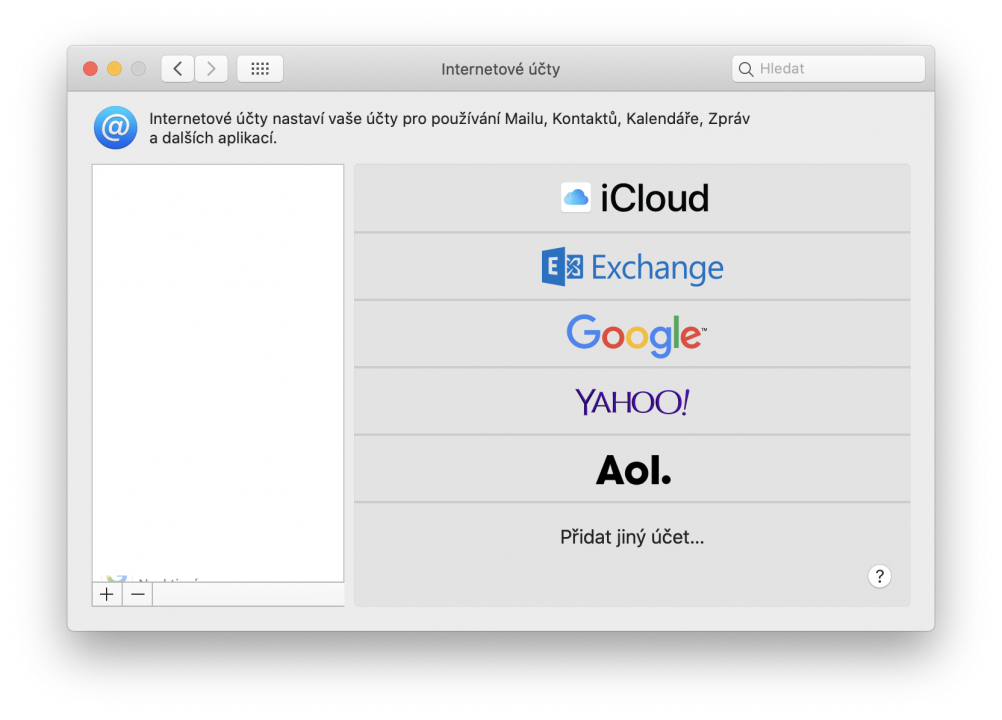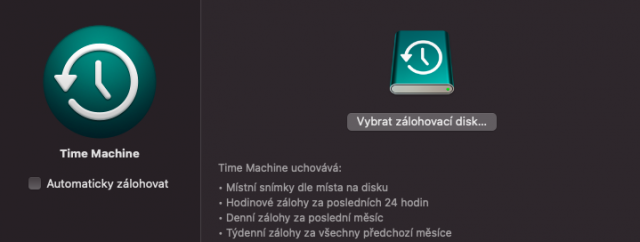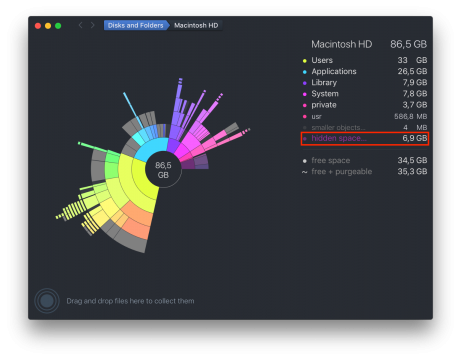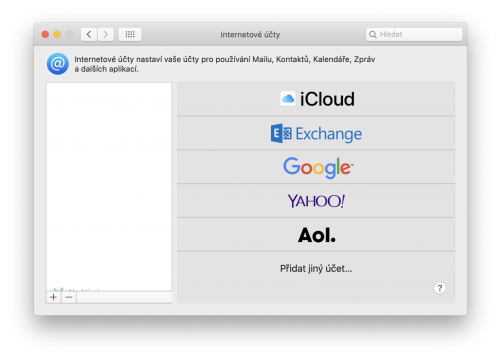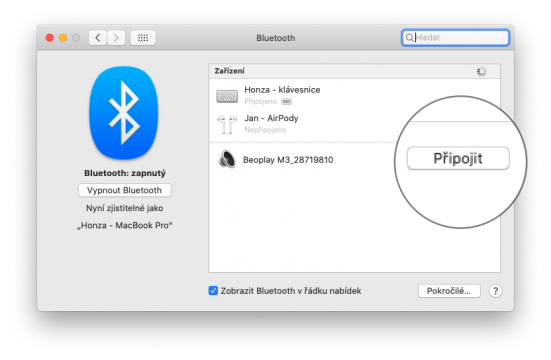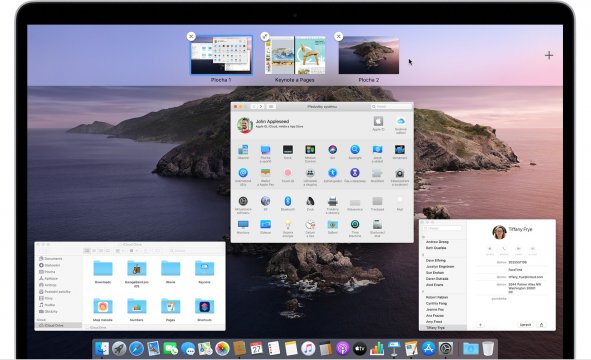Aplikaci Mail můžete používat jako jediné místo na odesílání, příjem a správu e‑mailů na všech svých e‑mailových účtech. Stačí pouze přidat účty, které chcete v Mailu používat (např. účet na iCloudu, účet Exchange, Google, školní účet, pracovní účet a další).
Přidání e‑mailového účtu
- Je možné, že při prvním otevření aplikace Mail na Macu budete vyzváni k přidání účtu. Vyberte typ účtu (nezobrazuje-li se vám váš, vyberte volbu Jiný účet Mailu) a potom zadejte informace o vašem účtu.
- Pokud jste už e-mailový účet přidali, můžete ještě přidat další účty. V Mailu vyberte volbu Mail > Přidat účet, vyberte typ účtu a potom zadejte informace o účtu. U účtu musíte zaškrtnout políčko Pošta.
- Pokud účet na Macu používáte v jiných aplikacích, například v Kontaktech nebo Zprávách, můžete ho používat i v Mailu. V Mailu příkazem Mail > Účty otevřete předvolby Internetové účty, vyberte účet na levé straně a potom napravo zaškrtněte políčko Pošta.
Dočasné přerušení používání e-mailového účtu
- V aplikaci Mail na Macu vyberte volbu Mail > Účty.
- Vyberte účet a pak zrušte zaškrtnutí políčka Mail.
Zprávy na účtu se nyní v aplikaci Mail nezobrazí.Chcete-li účet v Mailu opět používat, znovu zaškrtněte políčko Pošta a zprávy z účtu se zase zobrazí (není je třeba znovu stahovat ze serveru).
Odstranění e-mailového účtu
Odstraníte-li e-mailový účet z Mailu, budou jeho zprávy smazány a nebudou už na vašem Macu dostupné. Kopie zpráv však zůstanou na poštovním serveru daného účtu, kde budou nadále k dispozici (například prostřednictvím webového rozhraní).
Důležité: Pokud si nejste jisti, zda se zprávy, které chcete zachovat, stále nacházejí na poštovním serveru, před smazáním účtu v Mailu je přesuňte nebo zkopírujte do schránky uložené na vašem Macu (tyto schránky se zobrazují na bočním panelu Mailu v části „Na mém Macu“).
- V aplikaci Mail na Macu vyberte volbu Mail > Předvolby a potom klikněte na Účty.
- Vyberte účet a klikněte na tlačítko Odstranit .